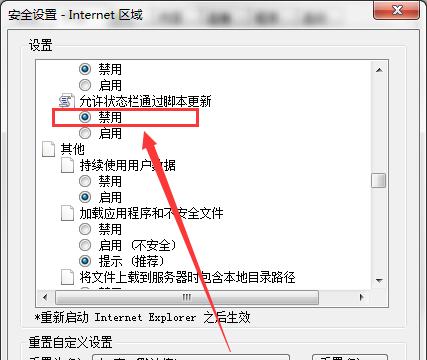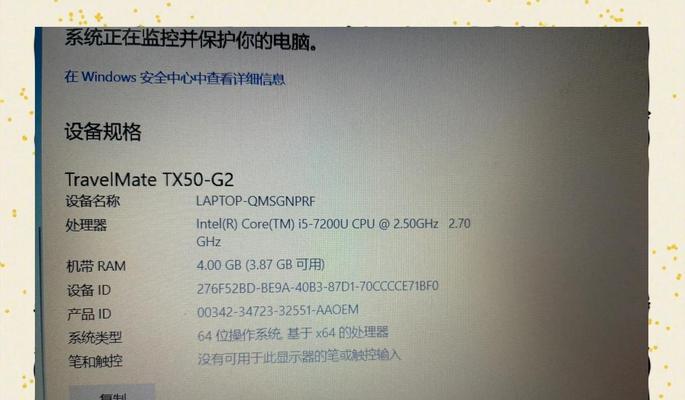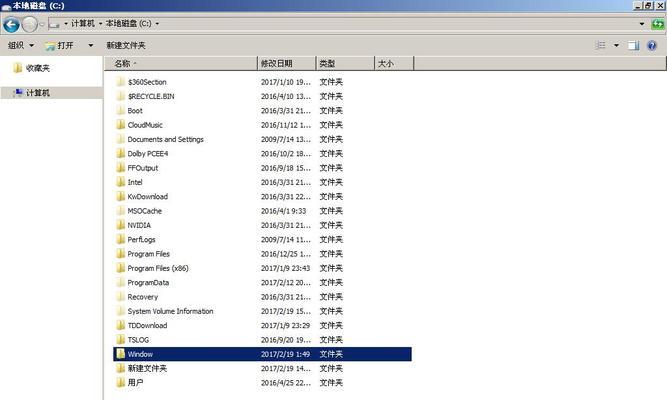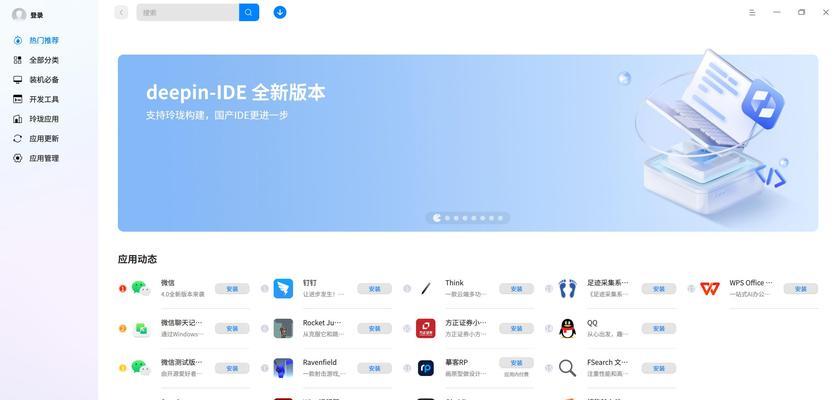当我们使用电脑的过程中,有时会遇到电脑可用空间显示错误的问题,即电脑显示剩余可用空间不准确或异常。这不仅会让我们困扰,还可能导致电脑运行缓慢或出现其他异常情况。本文将介绍解决电脑可用空间显示错误的有效方法,帮助读者解决这一问题。
一、检查磁盘状态
1.磁盘管理工具:打开“计算机管理”,选择“磁盘管理”,查看各个分区的状态。
2.检查错误:右键点击磁盘分区,选择“属性”,点击“工具”选项卡,点击“错误检查”,勾选“自动修复文件系统错误”和“自动修复磁盘错误”。
二、清理磁盘空间
1.临时文件清理:打开“运行”,输入“%temp%”,删除所有临时文件。
2.回收站清理:右键点击回收站图标,选择“属性”,点击“磁盘清理”按钮进行清理。
3.软件卸载:打开“控制面板”,点击“程序和功能”,卸载不再需要的软件。
三、修复文件系统
1.扫描和修复:打开“命令提示符”(以管理员身份运行),输入“sfc/scannow”并按下回车键,等待系统扫描和修复文件。
2.使用第三方工具:下载并安装可信赖的文件修复工具,运行工具进行扫描和修复。
四、更新操作系统和驱动程序
1.Windows更新:打开“设置”,点击“更新和安全”,选择“Windows更新”,点击“检查更新”。
2.驱动程序更新:打开“设备管理器”,找到需要更新的设备,右键点击选择“更新驱动程序”。
五、重新分配磁盘空间
1.调整分区大小:使用磁盘分区工具,将磁盘空间重新分配给可用空间不足的分区。
2.删除无用分区:如果有不再使用的分区,可以删除该分区并将其空间分配给其他分区。
六、检查硬件问题
1.硬盘健康状态:使用硬盘检测工具,检查硬盘的健康状态,如有问题及时更换。
2.硬件连接问题:检查硬盘连接是否松动或损坏,修复或更换有问题的连接线。
七、重置电脑系统
1.重置到初始状态:打开“设置”,点击“更新和安全”,选择“恢复”,点击“开始”按钮进行电脑系统的重置。
2.备份重要文件:在进行系统重置之前,务必备份重要文件,以免数据丢失。
结语:
通过本文所介绍的方法,我们可以有效解决电脑可用空间显示错误的问题。在使用电脑过程中,我们还需经常检查磁盘状态、定期清理磁盘空间以及及时更新操作系统和驱动程序等,以保持电脑的良好运行状态。希望本文对读者有所帮助。